iCloud ļauj jūsu Apple ierīcēm nevainojami darboties kopā. Tas automātiski sinhronizē fotoattēlus, failus un lietotņu datus. Tas regulāri izveido šifrētas dublējumkopijas. Tas aizsargā pret nozaudēšanu vai zādzību. Un jums būs nepieciešamas mazāk nekā piecas minūtes, lai pabeigtu iCloud reģistrēšanos, izmantojot šo pamācību.
Ir viegli iemācīties reģistrēties pakalpojumā iCloud; ļaut tai sinhronizēt visās ierīcēs ir bez piepūles. Katrs lietotājs, reģistrējoties, saņem 5 GB bezmaksas iCloud krātuves. To izmanto piezīmēm, fotoattēliem, dokumentiem un citam. Kad tas ir ieslēgts, iCloud automātiski atjaunina šos datus katrā ierīcē. Kā jau teicu: bez piepūles.
Strādājot ar tik daudz iCloud datu, ir ierasts izmantot 5 GB. Tāpēc mums ir daži padomi, kā atbrīvot iCloud krātuvi ja vajag vai varat iegādājieties vairāk krātuves no Apple. Tikmēr sāksim darbu.
Saturs
- Saistītās ziņas:
- Kas jādara pirms reģistrēšanās pakalpojumā iCloud
- Kā iegūt iCloud Mail e-pasta adresi
- Kā reģistrēties pakalpojumam iCloud iPhone, iPad vai iPod ierīcē
- Kā reģistrēties pakalpojumam iCloud Mac datorā
-
Kā reģistrēties pakalpojumam iCloud Windows datorā
- Saistītās ziņas:
- Kā pierakstīties un izrakstīties no iCloud operētājsistēmā macOS Catalina
- Kā atbrīvot iCloud krātuvi — 5 svarīgi padomi
- Kā mainīt Apple ID e-pastu, kuram vairs nav piekļuves
- Veidojot iCloud e-pasta adresi, radās problēma, ieslēdzot pastu
Kas jādara pirms reģistrēšanās pakalpojumā iCloud
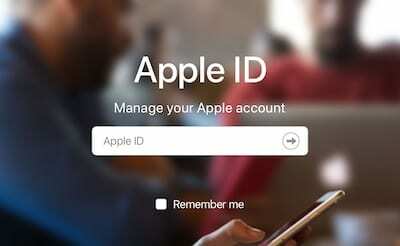
Varat reģistrēties pakalpojumam iCloud, izmantojot gandrīz jebkuru ierīci: iPhone, iPad, Mac vai pat Windows datoru. Reģistrējoties tiek izmantota jūsu Apple ID informācija, tādēļ, ja jums vēl nav Apple ID, izveidojiet jaunu Apple ID kontu tūlīt vai izpildiet norādījumus, lai to izveidotu, reģistrējoties iCloud.
Tādā veidā Apple var sniegt vislabākos ieteikumus, un jūs vienmēr varēsit piekļūt saviem pirkumiem.
Jums vajadzētu izmantot vienu un to pašu Apple ID visiem Apple pakalpojumiem, sākot no App Store lejupielādēm un beidzot ar tikšanās reizēm veikalā. Un labāk nav koplietot Apple ID ar citu personu. Tā vietā kopīgojiet Apple ģimenes plānu kas ļauj koplietot lietotnes, mūziku un daudz ko citu, nekoplietojot vienu Apple ID.
Uzziniet, kā rīkoties, ja jums jau ir Apple ID, taču nevar tam piekļūt.

Pirms reģistrēšanās pakalpojumam iCloud jums arī jāpārliecinās, ka visās savās ierīcēs darbojas jaunākā operētājsistēma (iOS, iPadOS un macOS). Ar katru atjauninājumu Apple uzlabo un paplašina iCloud pakalpojumus. Tas nozīmē, ka daži pakalpojumi var nedarboties, ja izmantojat novecojušu OS.
Atveriet ierīces iestatījumus, lai pārbaudītu programmatūras atjauninājumus. Lai iegūtu iDevices, dodieties uz Iestatījumi > Vispārīgi > Programmatūras atjauninājumi. Mac datoriem atveriet Sistēmas preferences > Programmatūras atjauninājumi.
Kā iegūt iCloud Mail e-pasta adresi
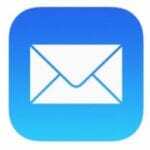
Papildus visam pārējam minētajam, iCloud var arī sinhronizēt e-pastus dažādās ierīcēs — ja izmantojat iCloud e-pasta adresi. Vecākus Apple e-pasta kontus, piemēram, @mac.com vai @me.com, varēs arī sinhronizēt, izmantojot iCloud.
Ja jums jau ir Apple ID konts, pēc pierakstīšanās un reģistrēšanās pakalpojumā iCloud varat iegūt bezmaksas iCloud e-pasta adresi. Vienkārši atveriet iCloud iestatījumus jebkurā savā ierīcē un ieslēdziet Pasts pogu.
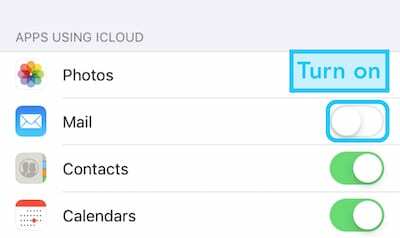
Ja jums vēl nav Apple ID konta, varat izveidot bezmaksas iCloud e-pasta adresi vienlaikus ar savu Apple ID kontu. Vienīgais brīdinājums ir tāds, ka jums ir jāizveido Apple ID konts, izmantojot Apple ierīci, iCloud reģistrācijas laikā, kas aprakstīts tālāk.
Kā reģistrēties pakalpojumam iCloud iPhone, iPad vai iPod ierīcē
iPhone, iPad un iPod Touch ierīces izmanto iOS. Kamēr jūsu ierīcē darbojas operētājsistēma iOS 5 vai jaunāka versija (kas, visticamāk, kopš iOS 5 izlaišanas 2011. gadā), jums būs piekļuve vismaz kādam iCloud veidam.
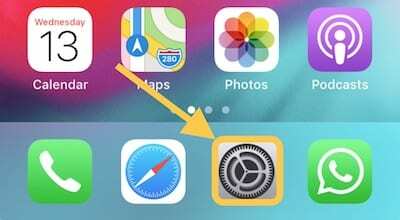
Lai iOS ierīcē reģistrētos pakalpojumam iCloud, vispirms ir jāatver Iestatījumi lietotne.
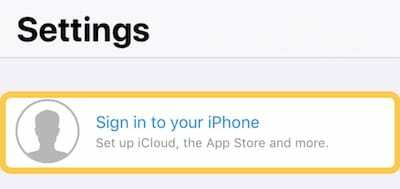
Ja savā ierīcē jau esat pierakstījies Apple ID, pieskarieties [Tavs vārds] iestatījumu augšdaļā. Pretējā gadījumā pieskarieties Pierakstieties savā [ierīcē] un ievadiet sava Apple ID konta informāciju vai izveidojiet jaunu.
Ja šajā posmā izvēlaties izveidot Apple ID kontu, jums tiks dota iespēja Iegūstiet bezmaksas iCloud e-pasta adresi ja tādu vēlies.
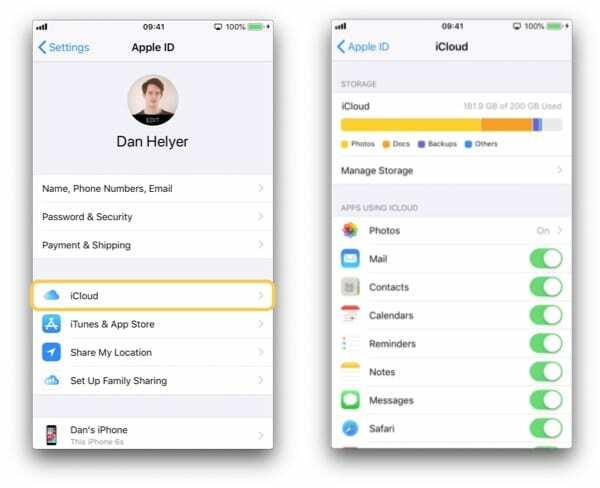
iCloud tiek automātiski ieslēgts, kad pierakstāties ar savu Apple ID. Pieskarieties iCloud pogu, lai izvēlētos, kādus datus vēlaties sinhronizēt, izmantojot iCloud, un pārvaldīt savu krātuvi.
Kā reģistrēties pakalpojumam iCloud Mac datorā
Lai strādātu ar iCloud, jūsu Mac datorā ir jādarbojas vismaz operētājsistēmai OS X Lion (atkal, ļoti iespējams, kopš tās izlaišanas 2011. gadā). Lai nodrošinātu vislabāko iCloud pieredzi, ja iespējams, atjauniniet uz jaunāko macOS.
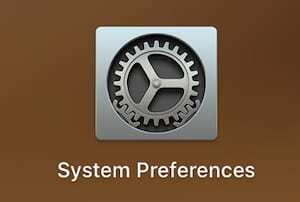
Lai reģistrētos pakalpojumam iCloud Mac datorā, vispirms atveriet Sistēmas preferences. To var izdarīt, atverot lietotni, tāpat kā atvērtu jebkuru citu Mac lietotni, vai izvēļņu joslā noklikšķinot uz Apple ikonas.
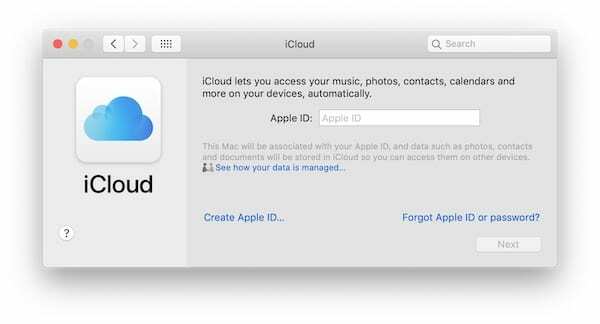
Operētājsistēmā macOS Catalina noklikšķiniet uz Apple iD sadaļā Sistēmas preferences.
Ja izmantojat macOS Mojave vai vecāku versiju, noklikšķiniet uz iCloud pogu System Preferences un ievadiet savu Apple ID informāciju, ja tas tiek prasīts.
Tiem no jums, kuriem nav Apple ID konta, izpildiet norādījumus, lai to izveidotu un Iegūstiet bezmaksas iCloud e-pasta adresi procesā, ja vēlaties.
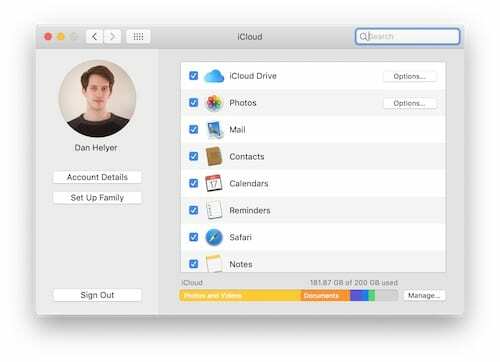
Kad esat pierakstījies iCloud sistēmas preferencēs, varat izvēlēties, kādus datus sinhronizēt, izmantojot iCloud, un pārvaldīt savu krātuvi.
Kā reģistrēties pakalpojumam iCloud Windows datorā
Windows lietotājiem tas būs nepieciešams lejupielādējiet iCloud operētājsistēmai Windows. Lai izmantotu šo lietotni, jums ir jāpārliecinās, ka jūsu datorā darbojas operētājsistēma Windows 7 vai jaunāka versija.

iCloud operētājsistēmai Windows ļauj sinhronizēt datus — fotoattēlus, kontaktus, piezīmes un visu pārējo — starp jūsu Apple ierīcēm un Windows datoru. Jums būs nepieciešams izveidojiet Apple ID kontu un vispirms savās Apple ierīcēs reģistrējieties pakalpojumam iCloud.
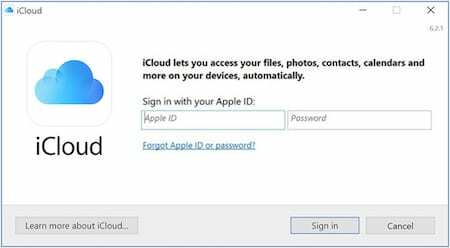
Lai sāktu, lejupielādējiet un instalējiet iCloud operētājsistēmai Windows no Apple vietnes. Pēc tam ievadiet savu Apple ID informāciju, lai pierakstītos lietotnē.
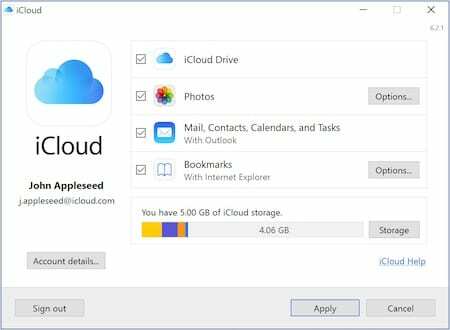
Kad esat pierakstījies, varat pārvaldīt savu krātuvi un izvēlēties, kuras lietotnes vēlaties sinhronizēt, izmantojot iCloud.
Kā redzat, reģistrēšanās iCloud ir gandrīz tikpat vienkārša kā tā funkciju izmantošana. Apskatiet šīs padomi, ja iCloud krātuvē pietrūkst vietas. Un noteikti komentāros dariet mums zināmu, ko jūs darāt un kam nepatīk izmantot iCloud!

Dens raksta pamācības un problēmu novēršanas rokasgrāmatas, lai palīdzētu cilvēkiem maksimāli izmantot savas tehnoloģijas. Pirms kļūšanas par rakstnieku viņš ieguva bakalaura grādu skaņas tehnoloģijā, uzraudzīja remontdarbus Apple Store un pat mācīja angļu valodu Ķīnā.